Как WordPress установить на хостинг?
Пошаговая инструкция новичку!
Здравствуйте, уважаемые читатели и гости моего блога!
Сегодня хочу начать с самого начала! То есть, с движка WordPress, основы нашего блога, на которой все будет строиться и выходить в свет! Расскажу и покажу Вам, как WordPress установить на хостинг? На мой взгляд это самая основная тема, которую необходимо изучить досконально и со всеми подробностями потому, что все будет зависить от того, где будет расположен ваш WordPress (на каком хостинге), как правильно они (WordPress и хостинг) будут настроены и еще много, много факторов влияющих на SEO продвижение и раскрутку вашего блога.
Существует две разновидности, типа или способа: Как WordPress установить на хостинг? Первый способ: установка самостоятельно в ручном режиме. Второй способ: автоматическая установка в автоматическом режиме, при помощи услуг своего хостинг провайдера, что на много быстрее, безопаснее и удобнее. Но о каждом способе “Как WordPress установить на хостинг?” подробнее…

Ранее в предыдущем уроке мы с вами рассмотрели такие важные моменты в построении своего блога, как “Что такое домен и хостинг?“. И я Вам порекомендовал самый, на мой взгляд, лучший сервис для хостинга как Макхост. Если Вы его выбрали, то не пожалеете!
Идем дальше…
Первый способ:
“Как WordPress установить на хостинг?” в ручном режиме
На первом этапе Вам нужно скачать сам движок WordPress. скачивайте всегда только с официального сайта! Есть русскоязычный, на котором уже предустановлен русский язык. На сторонних сайтах предлагающих скачать движок WordPress с якобы уже установленными “нужными и так необходимыми плагинами”, велика возможность скачать зараженный вирусами и реферальными ссылками WordPress, не так выразился немного, не велика возможность, а 100%-ная вероятность!
И так Вы скачали движок WordPress. Далее нужно распаковать скачанный zip архив с движком.
Вот, что Вы увидите:
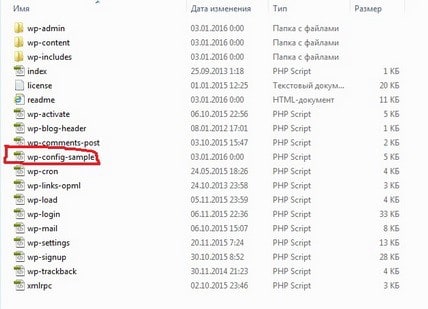
Следующее ваше действие, находите файл с названием wp-config-sample.php, он выделен на картинке красной рамкой, и переименовываете его в wp-config.php.
Теперь архивируем наши файлы движка WprdPress и заливаем себе на заранее приготовленный хостинг.
У меня это Макхост, очень удобный, понятный в эксплуатации, быстрый, дешевый, функциональный, с отличной поддержкой, очень рекомендую. Испробовав некоторое количество различных хостингов, этот самый лучший и не только по моему мнению, почитайте отзывы о нем и сами убедитесь. Ну в любом случае, выбирать Вам!
И так, заливаем движок WordPress на хостинг в папку, в моем случае httpdocs, Вы можете себе сделать другую, но учтите то, что домен будет открываться, например pribylwm.ru, а если загрузите в другую созданную папку, то он откроется вот так: ваша созданная папка/pribylwm.ru. Ну и зачем это надо? Так что выбирайте, как Вам удобно.
Теперь давайте с вами создадим нашу базу данных. Находим вкладочку “Базы данных”, жмем создать базу данных, открывается окошко:
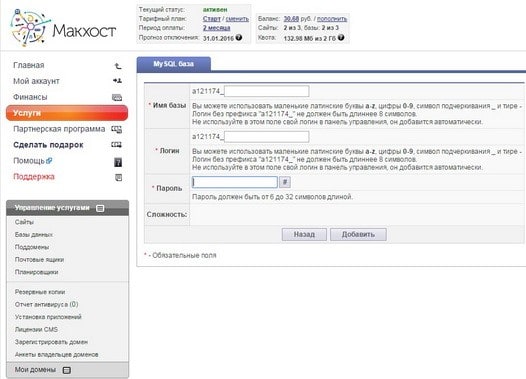
Вводим там имя базы данных, логин, и пароль. Все придумывайте сами и запишите, что бы не забыть. Готово база данных для блога WordPress создана.
Затем залитый zip архив с движком WordPress разархивируем на месте. И приступаем к следующему важному шагу, как редактирование переименованного ранее файла wp-config.php.
Нужно открыть переименованный вами файл wp-config.php, заранее скачав его себе на компьютер, в любом удобном для Вас текстовом редакторе, для меня это Notepad++ и немного подредактировать его. Написав там ваше имя базы данных в WordPress на вашем хостинге, ваше имя пользователя базы данных в WordPress, пароль базы данных в WordPress и имя сервера, вместо localhost пишите свое, у меня например mysql.mchost.ru и все.
Смотрите рисунок:
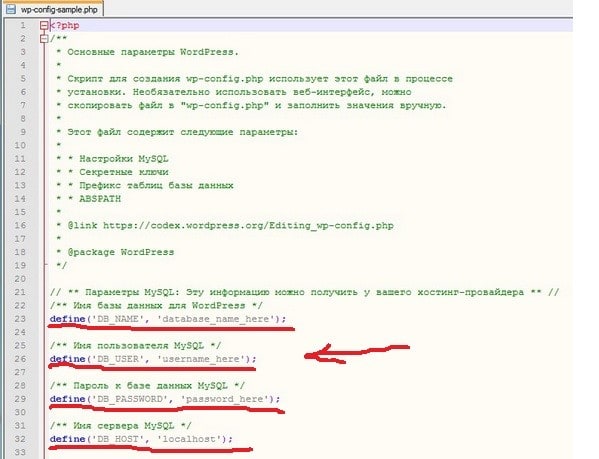
Все сохраняете и заливаете уже отредактированный файл wp-config.php обратно на хостинг. Можно и редактировать его на месте, не скачивая, а открыв вкладки “Сайты”, затем “Файл менеджер” и отыскав ваш файл wp-config.php, кликнув на него, приступайте к редактированию.
Все готово к процессу “Как WordPress установить на хостинг?”, набираем в строке браузера вот такой адрес site.ru/wp-admin/install.php, где site.ru домен вашего сайта.
Начинается установка вашего блога WordPress:

Перед вами открываются поля, которые Вы заполняете по вашему усмотрению.
Жмете на кнопку “Установить WordPress”. Но если, что-то не понравиться, не беспокойтесь, потом можно будет изменить в консоли уже установленного блога WordPress.
Все, через мгновение Вас известят, что ваш блог установлен и готов к использованию!
Второй способ:
“Как WordPress установить на хостинг?” в автоматическом режиме, при помощи услуг своего хостинг провайдера
Не буду Вас принуждать и повторяться, на счет выбора хостинга. Вы вольны выбирать сами! Я Вам покажу на примере своего хостинг провайдера, напомню это Макхост
И так.
У каждого. уважающего себя, хостинг провайдера имеется в панели управления такая вкладочка “Установка приложений”. Или она может называться по-другому, но суть от этого не меняется.
Открываем ее и видим “Автоматически устанавливаемые приложения” и список из которого выбираем WordPress. нажимаем установить.
Далее нам предлагают выбрать сайт, выбираем наш домен, базу данных, выбираем базу данных, которую мы завели для этого домена, путь установки, оставляем поле не заполненным, если хотим что бы сайт открывался по адресу нашего домена.
Все нажимаем “Установить приложение”.
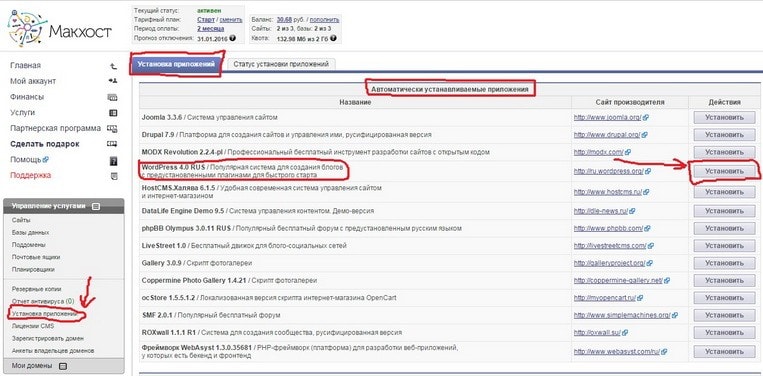
Через некоторое время нам на Е-майл приходит оповещение, что наш блог WordPress установлен и готов к использованию.
Проще не куда! Не правда ли?!
Спасибо за Ваше внимание!
Не забываем подписаться на новые статьи Блог Валерия Бородина!
Ваш Валерий Бородин!




